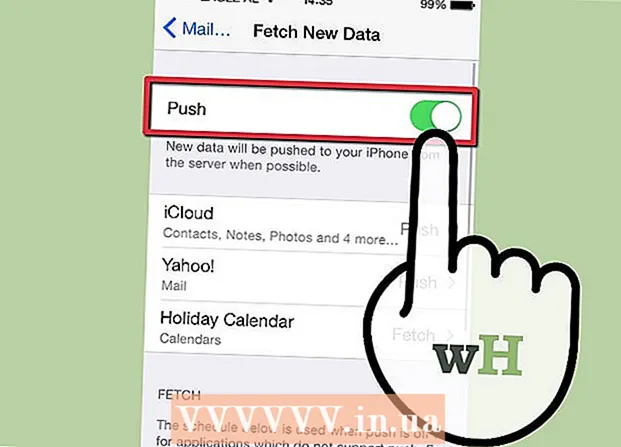Pengarang:
Alice Brown
Tanggal Pembuatan:
26 Boleh 2021
Tanggal Pembaruan:
1 Juli 2024

Isi
- Langkah
- Metode 1 dari 5: Menggunakan Google Terjemahan
- Metode 2 dari 5: Akses Proksi
- Metode 3 dari 5: Menggunakan ponsel Anda sebagai hotspot
- Metode 4 dari 5: Mengunduh Video
- Metode 5 dari 5: Temukan Situs Video Alternatif
- Peringatan
YouTube adalah situs tontonan video tempat Anda dapat mengunggah dan menonton video dalam berbagai kualitas, mulai dari dukungan kualitas video standar hingga video definisi tinggi. Di beberapa sekolah dan lembaga pendidikan, akses ke situs ini dan situs serupa lainnya dilarang untuk mendukung lingkungan pendidikan. Ada beberapa cara untuk melewati pemblokiran ini, misalnya menggunakan penerjemah Google atau internet seluler di ponsel Anda.
Langkah
Metode 1 dari 5: Menggunakan Google Terjemahan
 1 Buka tab terjemahan Google. Buka translate.google.com di browser web Anda.
1 Buka tab terjemahan Google. Buka translate.google.com di browser web Anda. - Dengan memuat halaman menggunakan Google Terjemahan, Anda membuat filter berpikir bahwa Anda membuka sesuatu yang lain, tetapi bukan situs web yang diblokir. Anda dapat menggunakan metode ini untuk membuka hampir semua situs web yang diblokir, termasuk YouTube.
- Beberapa filter populer akan memblokir google translate. Jika demikian, maka baca terus.
 2 Ubah bahasa pada halaman di sebelah kiri. Anda dapat menginstal ke bahasa apa pun, tetapi tidak "Deteksi bahasa".
2 Ubah bahasa pada halaman di sebelah kiri. Anda dapat menginstal ke bahasa apa pun, tetapi tidak "Deteksi bahasa".  3 Ubah bahasa pada halaman di sebelah kanan. Instal bahasa yang dapat Anda pahami nanti.
3 Ubah bahasa pada halaman di sebelah kanan. Instal bahasa yang dapat Anda pahami nanti. - Jika Anda mencoba menerjemahkan dari satu bahasa ke bahasa yang sama, maka akan muncul kesalahan, jadi pilih bahasa lain.
 4 Salin URL video. Buka video untuk dilihat di tab lain browser atau jendela Anda, lalu salin URL dari bilah alamat.
4 Salin URL video. Buka video untuk dilihat di tab lain browser atau jendela Anda, lalu salin URL dari bilah alamat. 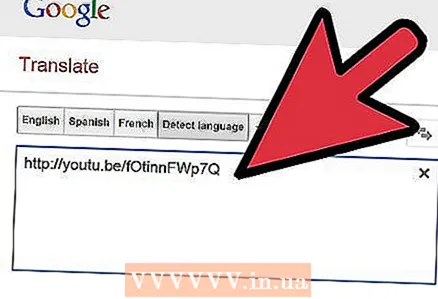 5 Tempel tautan ke dalam kotak di sebelah kiri halaman terjemahan Google. Hapus kata edufilter dari tautan jika ada di sana.
5 Tempel tautan ke dalam kotak di sebelah kiri halaman terjemahan Google. Hapus kata edufilter dari tautan jika ada di sana.  6 Klik tautan yang muncul di sebelah kanan. Anda akan melihat bahwa bilah terjemahan Google akan berada di bagian atas halaman. Inilah yang ditipu oleh pemblokir situs web. Biarkan bilah terbuka saat menonton video.
6 Klik tautan yang muncul di sebelah kanan. Anda akan melihat bahwa bilah terjemahan Google akan berada di bagian atas halaman. Inilah yang ditipu oleh pemblokir situs web. Biarkan bilah terbuka saat menonton video.
Metode 2 dari 5: Akses Proksi
 1 Cari server proxy di komputer rumah Anda. Ada kemungkinan besar bahwa server proxy paling populer akan diblokir di sekolah Anda. Cobalah untuk menyiapkan daftar server tersebut di lingkungan rumah Anda.
1 Cari server proxy di komputer rumah Anda. Ada kemungkinan besar bahwa server proxy paling populer akan diblokir di sekolah Anda. Cobalah untuk menyiapkan daftar server tersebut di lingkungan rumah Anda.  2 Temukan daftar server proxy. Proxy adalah situs web yang melihat konten yang diminta dan kemudian memberikannya kepada pengguna. Ini berarti bahwa filter tidak akan dapat mendeteksi fakta bahwa Anda melihat sumber daya yang diblokir (misalnya, YouTube); semua data akan dikirimkan melalui server proxy.
2 Temukan daftar server proxy. Proxy adalah situs web yang melihat konten yang diminta dan kemudian memberikannya kepada pengguna. Ini berarti bahwa filter tidak akan dapat mendeteksi fakta bahwa Anda melihat sumber daya yang diblokir (misalnya, YouTube); semua data akan dikirimkan melalui server proxy.  3 Temukan situs web dengan daftar server proxy yang tersedia. Hasil pencarian Anda akan menampilkan sejumlah besar situs web proxy.
3 Temukan situs web dengan daftar server proxy yang tersedia. Hasil pencarian Anda akan menampilkan sejumlah besar situs web proxy.  4 Buat daftar dengan selusin proxy. Administrator jaringan sekolah mencoba memblokir proxy yang muncul, sehingga sulit untuk menemukan server yang berfungsi untuk jaringan sekolah.
4 Buat daftar dengan selusin proxy. Administrator jaringan sekolah mencoba memblokir proxy yang muncul, sehingga sulit untuk menemukan server yang berfungsi untuk jaringan sekolah. - Coba situs dengan daftar proxy yang berbeda.
 5 Kirim daftar ke email Anda sendiri. Anda hanya perlu membuka daftar di komputer sekolah.
5 Kirim daftar ke email Anda sendiri. Anda hanya perlu membuka daftar di komputer sekolah.  6 Buka situs web pertama dalam daftar. Jika diblokir, coba yang berikutnya sampai Anda menemukan yang berfungsi.
6 Buka situs web pertama dalam daftar. Jika diblokir, coba yang berikutnya sampai Anda menemukan yang berfungsi.  7 Masukkan "YouTube.com" di bidang URL. Klik tombol untuk membuka situs web.
7 Masukkan "YouTube.com" di bidang URL. Klik tombol untuk membuka situs web.  8 Tunggu YouTube untuk memuat. Proxy tidak akan berfungsi pada kecepatan Internet rumahan karena lalu lintas menempuh jalur yang lebih panjang dari server ke Anda. Video akan membutuhkan waktu sedikit lebih lama untuk dimuat dari biasanya.
8 Tunggu YouTube untuk memuat. Proxy tidak akan berfungsi pada kecepatan Internet rumahan karena lalu lintas menempuh jalur yang lebih panjang dari server ke Anda. Video akan membutuhkan waktu sedikit lebih lama untuk dimuat dari biasanya.
Metode 3 dari 5: Menggunakan ponsel Anda sebagai hotspot
 1 Ketahui apa yang bisa dilakukan ponsel. Anda akan memerlukan ponsel cerdas dengan modem yang diaktifkan. Sebagian besar paket 3G menyediakan kemampuan tethering otomatis.
1 Ketahui apa yang bisa dilakukan ponsel. Anda akan memerlukan ponsel cerdas dengan modem yang diaktifkan. Sebagian besar paket 3G menyediakan kemampuan tethering otomatis. - Dengan menggunakan ponsel Anda sebagai hotspot, Anda melewati semua filter sekolah.
 2 Buka Pengaturan di iPhone atau Android Anda.
2 Buka Pengaturan di iPhone atau Android Anda. 3 Buka bagian Access Point/Tethering.
3 Buka bagian Access Point/Tethering.- Android - Ketuk "Lainnya" di bagian "Nirkabel & Jaringan". Klik "Tethering & hotspot".
- iOS - Klik "Hotspot Pribadi".
 4 Nyalakan titik akses.
4 Nyalakan titik akses.- Android - Centang kotak "Wi-Fi Hotspot".
- iOS - Aktifkan fitur "Personal Hotspot".
 5 Tetapkan kata sandi untuk koneksi nirkabel.
5 Tetapkan kata sandi untuk koneksi nirkabel.- Android - Ketuk "Setel Hotspot Wi-Fi". Centang kotak di sebelah "Tampilkan kata sandi".
- iOS - Ketuk "Kata Sandi Wi-Fi".
 6 Hubungkan ke titik akses dari komputer Anda. Klik pada ikon jaringan nirkabel di komputer Anda dan pilih titik akses Anda. Masukkan kata sandi Anda dan sambungkan.
6 Hubungkan ke titik akses dari komputer Anda. Klik pada ikon jaringan nirkabel di komputer Anda dan pilih titik akses Anda. Masukkan kata sandi Anda dan sambungkan.  7 Hubungkan telepon Anda ke komputer Anda melalui USB jika komputer Anda tidak memiliki adaptor nirkabel. Setelah terhubung, Anda dapat memilih telepon Anda dengan mengklik ikon jaringan di baki sistem (Windows) atau pada bilah menu (OS X).
7 Hubungkan telepon Anda ke komputer Anda melalui USB jika komputer Anda tidak memiliki adaptor nirkabel. Setelah terhubung, Anda dapat memilih telepon Anda dengan mengklik ikon jaringan di baki sistem (Windows) atau pada bilah menu (OS X).
Metode 4 dari 5: Mengunduh Video
 1 Temukan video. Jika YouTube.com diblokir, cari video yang Anda inginkan menggunakan mesin pencari seperti Google. Salah satu tautan pertama dalam hasil pencarian adalah tautan ke video YouTube.
1 Temukan video. Jika YouTube.com diblokir, cari video yang Anda inginkan menggunakan mesin pencari seperti Google. Salah satu tautan pertama dalam hasil pencarian adalah tautan ke video YouTube.  2 Salin alamatnya. Salin seluruh URL video ini. Alamatnya akan terlihat seperti "http://www.youtube.com/watch?v=xxxxxxxxx". Alih-alih "xxxxxxxx" akan ada berbagai huruf dan angka.
2 Salin alamatnya. Salin seluruh URL video ini. Alamatnya akan terlihat seperti "http://www.youtube.com/watch?v=xxxxxxxxx". Alih-alih "xxxxxxxx" akan ada berbagai huruf dan angka.  3 Temukan situs pengunduhan video. Ada banyak situs tempat Anda dapat mengunduh video YouTube. Cari "Unduh video dari YouTube".
3 Temukan situs pengunduhan video. Ada banyak situs tempat Anda dapat mengunduh video YouTube. Cari "Unduh video dari YouTube". - Salin URL video ke bidang URL di situs web unduhan video. Klik tombol unduh.
- Saat pertama kali mengunjungi situs, Anda harus menjalankan skrip Java, tetapi hanya jika Anda sepenuhnya mempercayai situs ini. Cari di Internet untuk informasi tentang situs ini untuk memastikannya aman.
- Ada kemungkinan Anda tidak akan dapat menjalankan skrip Java saat diperlukan. Dalam hal ini, Anda tidak akan dapat mengunduh video dari sekolah.
 4 Unduh videonya. Daftar opsi unduhan akan muncul. Pilihan ini akan menjadi format video yang berbeda dan kualitasnya. Format yang paling umum adalah FLV dan MP4.
4 Unduh videonya. Daftar opsi unduhan akan muncul. Pilihan ini akan menjadi format video yang berbeda dan kualitasnya. Format yang paling umum adalah FLV dan MP4. - Anda mungkin perlu memasang pemutar video untuk memutar video yang diunduh. VLC Player adalah pemutar video yang memainkan hampir semua format file video yang ada.
- Angka di depan huruf "P" menunjukkan kualitas video yang diberikan. Video dengan 480P ke atas memiliki kualitas terbaik.
- Jika yang Anda butuhkan hanyalah audio, unduh video dalam format MP3. Ini adalah file audio yang cocok dengan pemutar audio apa pun.
Metode 5 dari 5: Temukan Situs Video Alternatif
 1 Temukan situs lain yang berisi video tersebut. Untuk berbagai video pendidikan, situs TeacherTube dan SchoolTube adalah alternatif dari YouTube.Situs-situs ini tidak diblokir oleh jaringan sekolah karena kontennya mendidik dan biasanya dikontrol secara ketat.
1 Temukan situs lain yang berisi video tersebut. Untuk berbagai video pendidikan, situs TeacherTube dan SchoolTube adalah alternatif dari YouTube.Situs-situs ini tidak diblokir oleh jaringan sekolah karena kontennya mendidik dan biasanya dikontrol secara ketat.  2 Temukan video yang Anda inginkan melalui mesin pencari. Cari video di situs selain YouTube. Ada kemungkinan situs-situs tersebut tidak akan diblokir oleh jaringan sekolah. Saat mengunjungi situs yang tidak dikenal, berhati-hatilah karena mungkin berisi virus dan malware.
2 Temukan video yang Anda inginkan melalui mesin pencari. Cari video di situs selain YouTube. Ada kemungkinan situs-situs tersebut tidak akan diblokir oleh jaringan sekolah. Saat mengunjungi situs yang tidak dikenal, berhati-hatilah karena mungkin berisi virus dan malware.
Peringatan
- Menggunakan server proxy dapat dilihat sebagai penyalahgunaan komputer sekolah dan jika administrator menangkap Anda, kemungkinan besar Anda akan dihukum.